
Fie că aveți copii în casă și doriți să îi împiedicați de anumite programe de streaming sau colegi de cameră care au un obicei prost să vă suprascrie progresul în Fallout 4, crearea unei chei de acces pentru profilul dvs. Xbox One este o necesitate pentru protejarea jocurilor descărcate, profiluri de aplicații video și salvări de jocuri.
Cum să vă creați cheia de acces
Începeți prin deschiderea setărilor de conectare, securitate și cheie de acces atingând de două ori
 , apoi apăsând pe Y.
, apoi apăsând pe Y.

Găsiți pictograma roată din partea de jos a meniului următor și apăsați A pentru a continua.
Odată ajuns în Setări, veți fi direcționat la fila Cont. În această secțiune, apăsați butonul pentru „Conectare, securitate și parolă” și veți fi direcționat către instrumentele de gestionare a securității contului.

LEGATE DE: Cum să transmiteți jocurile Xbox One pe computerul dvs. Windows 10
Aici veți vedea mai multe opțiuni, inclusiv eliminarea e-mailului asociat cu Xbox-ul respectiv, activarea sau dezactivarea conectării instantanee și opțiunea de a crea o nouă cheie de acces.
Navigați la caseta cu eticheta „Create my Passkey” și apăsați A pentru a continua.
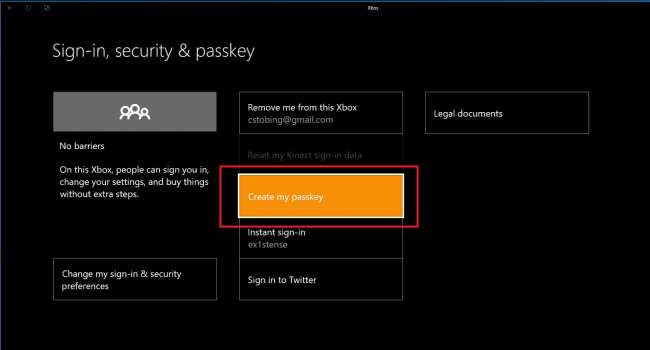
Aici veți seta codul dvs. din șase cifre pentru a vă bloca contul. Fiecare număr corespunde unui buton diferit de pe controlerul dvs. (în sus pe D-pad pentru „1”, trageți în jos tigrul din dreapta pentru „6”), etc. Acesta este modul în care vă veți crea cheia de acces, precum și modul în care Ne vom conecta la următoarea repornire a Xbox One.
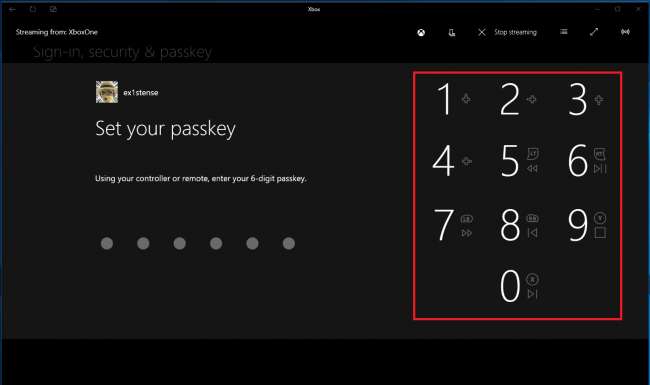
Vi se va cere să mai introduceți cheia o dată pentru confirmare.
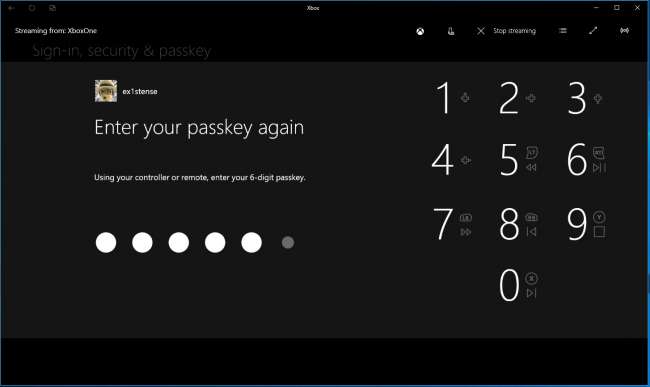
Schimbați setările de conectare
După confirmarea cheii de acces, veți fi readus la tabloul de bord principal de securitate.
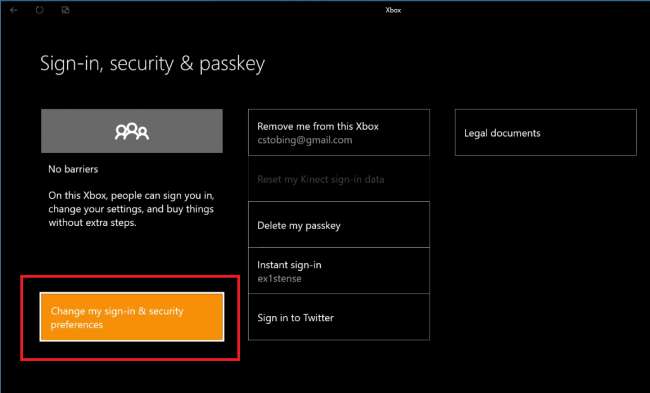
Pentru a seta opțiunile de conectare care vă protejează contul de utilizatorii neautorizați, atingeți butonul pentru „Modificați preferințele de conectare și securitate”.
Aici veți vedea câteva opțiuni diferite, inclusiv opțiunea de a nu avea bariere la intrare, de a cere o cheie de acces sau de a bloca întreaga Xbox la detaliile contului dvs. Microsoft Live.
De dragul acestui tutorial, alegeți doar opțiunea „Solicitați-mi cheia de acces”.
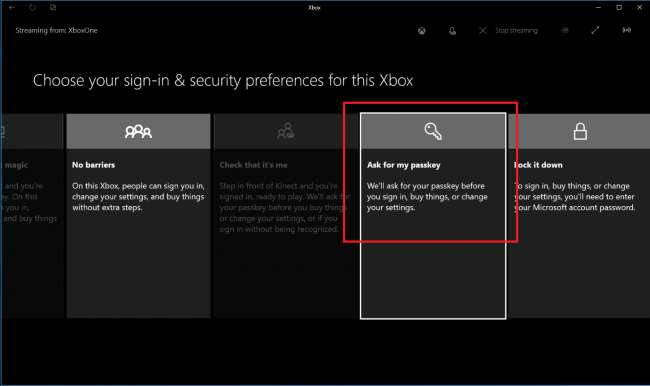
După ce ați confirmat selecția, puteți vedea modul în care Xbox este protejat de fereastra principală de securitate. Dacă fila dvs. are caseta „Cereți cheia mea de acces” în colțul din stânga sus, procesul a reușit.
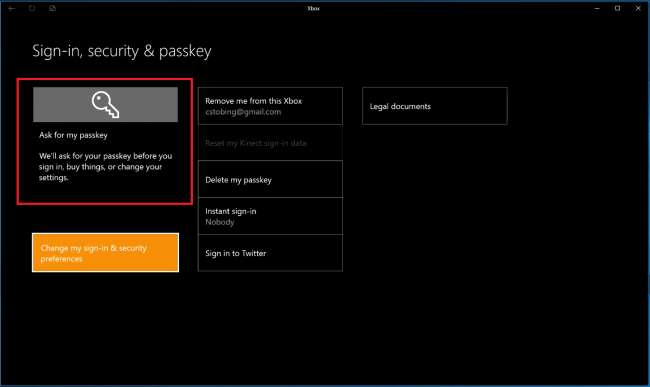
Cheia de acces vă va bloca contul atât la conectare, cât și oricând încercați să accesați setările critice ale sistemului.
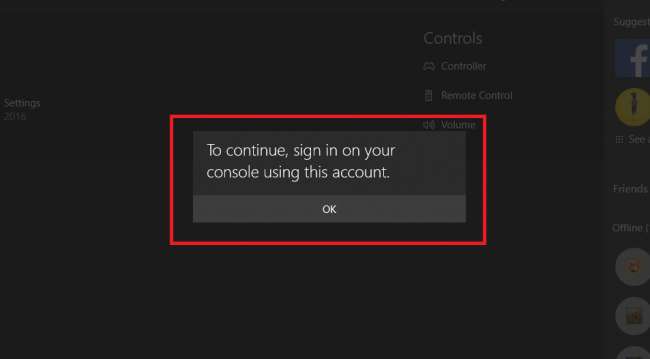
Ștergeți cheia de acces
Din fericire, ștergerea cheii de acces este chiar mai ușoară decât configurarea acesteia. În fila Securitate, pur și simplu găsiți butonul pe care scrie „Șterge cheia mea de acces” și va fi resetat din nou la stoc.
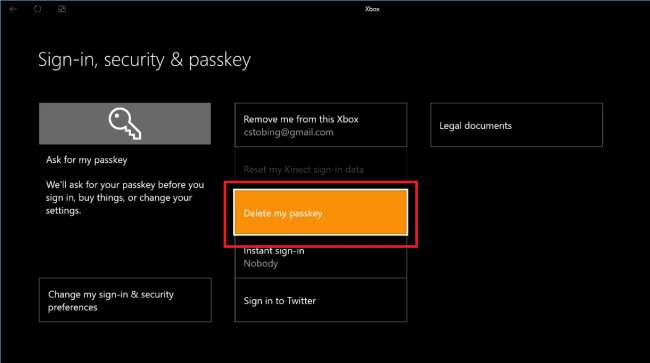
Ce trebuie să faceți dacă v-ați uitat cheia de acces
Dacă ați uitat cheia de acces și trebuie să o resetați pentru a reveni în consolă, va trebui cunoașteți parola contului Microsoft pe care ați folosit-o pentru a înregistra consola la prima configurare.
Pentru a reseta cheia de acces, accesați promptul de introducere a cheii de acces și introduceți cheia greșită de trei ori.
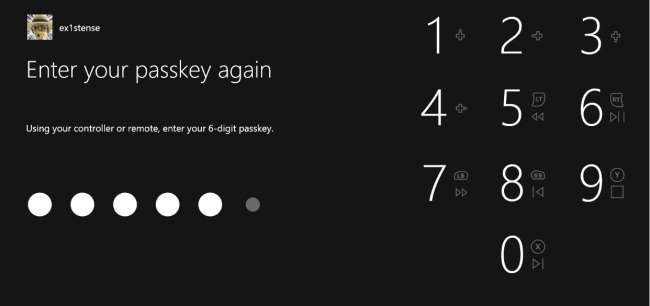
Xbox vă va duce la o tastatură, unde puteți introduce parola contului dvs. Microsoft.
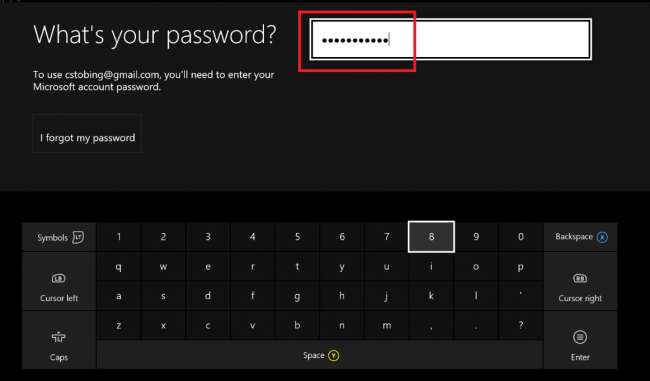
Odată ce ați introdus cu succes parola Microsoft, vi se va cere dacă doriți să creați o nouă cheie de acces sau să o lăsați în pace pentru moment.
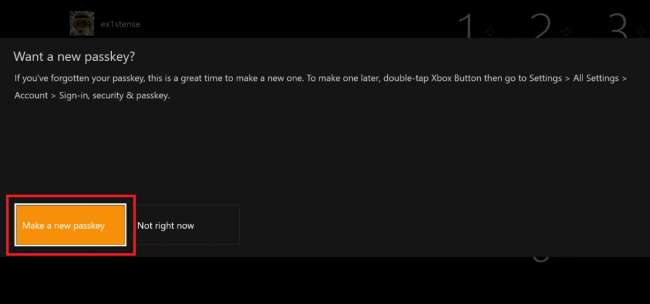
Dacă păstrați o parolă pe computerul de joc sau pe desktopul de uz casnic, nu există niciun motiv pentru care Xbox One nu ar trebui să primească același nivel de securitate. Funcția cheie de acces face ușor să vă protejați propriul profil, schimbând în același timp între altele doar cu câteva apăsări rapide pe controler.







